CR7官方对这次的物理材质更新,用了四个词语进行描述:“amazing varnishes, incredible fabrics, eye popping car paints,stunning glass”——令人惊叹的清漆,令人惊叹的织物,令人瞠目结舌的汽车漆,令人惊叹的玻璃。
可以看出,这次更新是2016年以来物理材料的一次重大更新!
Clearcoat(清漆):
在现实世界中,许多表面都有某种涂层。典型的例子是涂在木头或汽车漆上的清漆。使用Legacy Material,你将不得不求助于层来实现这种效果,这很难控制,而且在很多方面都不令人满意。
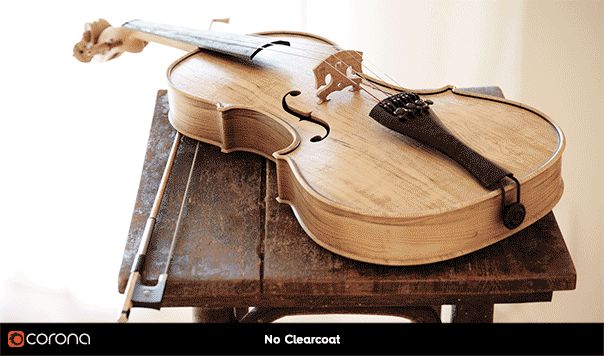
Clearcoat有它自己的吸收层,它影响着基础层的各个方面的颜色,如漫反射。
还有一个经典的例子是在小提琴场景中给木头涂上清漆——你可以在上面的图片中看到,基材看起来很苍白,然后由于吸收了下面基材上的阴影,它看起来更暗。

新的Clearcoat物理材料有自己的凹凸贴图,这意味着你可以在粗糙的木材表面使用光滑的清漆,或凹凸添加一些光波纹Clearcoat而不影响下一层粗糙的木材。
Sheen(光泽):
许多织物表现出光泽效果,这是由织物的纤维引起的。你现在可以使用光泽参数添加易于控制,快速渲染的效果,带来你的材料生活,而不诉诸于散射实际纤维在织物表面。
-
Greater Realism(更加真实):
漫反射计算从“Lambertian”转换为“Oren-Nayar”,增强了简单材料的物理效果,使其在场景中更加精确。此外,用户界面的改进为用户添加的纹理增加了真实感。
使用之前的 Corona 材质(现在更名为 Corona Legacy 材质),很容易得到非物理结果。例如,我们很容易创造出在现实世界中不可能出现的“塑料金属”材料。
-
35 Presets(材质预设-添加35 个预设):
创建新的材料是一个很好的机会,我们可以添加35个预置列表,让你快速开始使用一系列常用的材料。无论你是一个新用户还是一个经验丰富的用户,这些预置将加快你的工作过程,通过立即设置参数的方式,你想要他们,也将给你一个新的方式来学习UI,参数,和方法生成材料
注意:这些当然不包含任何纹理-使用材料库的完整设置,包括特定的纹理!

-
Improved Glass(改良玻璃):
121/5000
我们正在用新的物理材料为各种玻璃使用新的物理模型。这分享了一些改进:
1.粗糙玻璃(即非零粗糙度或光泽度小于1)现在可以分享更真实的反射和折射。这确实意味着新玻璃看起来会不同(而且更正确),即使它的价值相同;在使用粗糙度时,薄玻璃可以掩盖折射和反射(如磨砂玻璃)。并正确模拟薄玻璃内部的反弹。对于大于0或小于1的粗糙度,这可以用于
2.比较光泽度大于1。下面的例子显示了光泽值,以与不能使用粗糙度的旧材料进行比较
3. 不再有任何问题与玻璃反射的对象与非零粗糙度(旧的传统材料给了错误的结果,例如,如果镜子的光泽度小于1,或者如果它反映玻璃具有光泽度小于1的对象,你会看到“双重”反射和其他不必要的结果)
4. 将IOR从1更改为1.001不再会导致外观的显著变化(确实如此,特别是对于高粗糙度值)
5.没有焦散的玻璃上的阴影(“混合玻璃”)现在看起来更真实,更接近当焦散启用时所期望的阴影(更暗的阴影,定义更清楚)
有了新的物理材料,你现在可以有各向异性折射和各向异性反射——这在以前是不可能的:
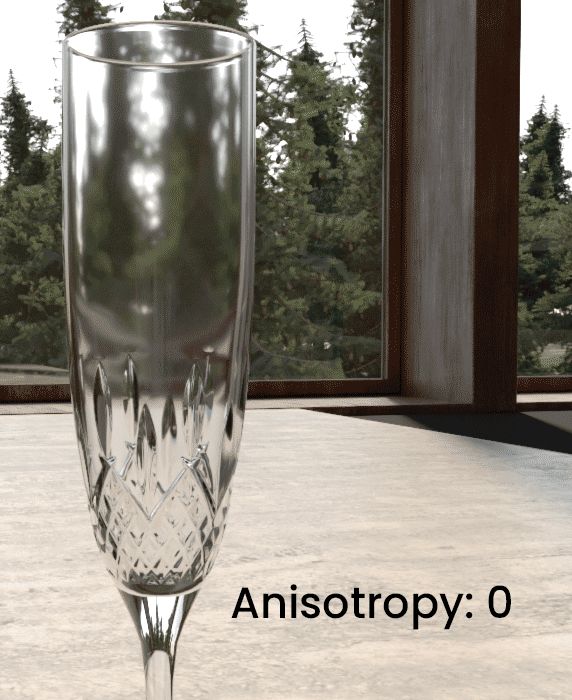
折射的各向异性也会正确影响焦散的结果:
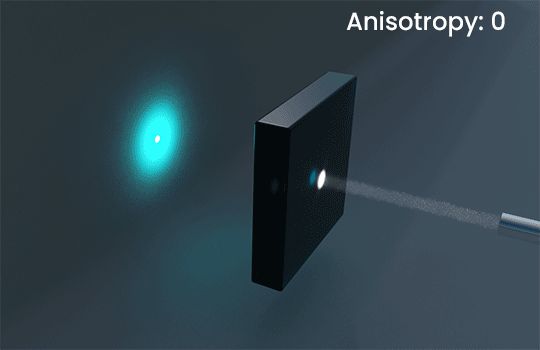
-
Edge Color for Metals(金属边缘颜色):
你可以很容易地通过调整边缘颜色来控制金属的外观,让你“看到”最终的结果。这在99%的情况下都是理想的,你可以在下面的比较器中看到(非常微妙的)效果:
虽然在大多数情况下不是必需的,但可以选择使用复杂金属IOR——它要复杂得多,我们有一个复杂IOR的帮助页面,您可以在这里了解更多信息并获得一些示例值。
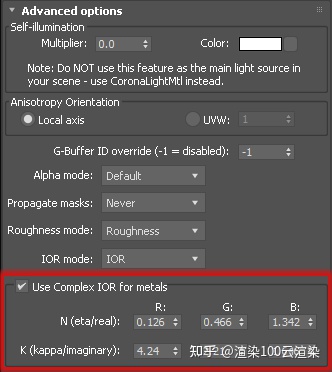
当然,使用默认的边缘颜色参数足以获得可预测的准确结果!
-
Industry Standards(行业标准改变)
材料现在被定义为金属或非金属。这确保您只能访问该类型材料的正确行业标准参数。
粗糙度现在是默认值,而不是光泽度。
为了使用方便,每个物理材质都可以设置为光泽度模式(例如,如果您想轻松地重用已设置为使用光泽度的现有位图)。您还可以在系统级别设置粗糙度或光泽度的首选参数。虽然IOR是默认的,但你可以将每个材质更改为Specular来使用Specular贴图,而无需转换它们。还可以将IOR或反射模式的首选项设置为系统级默认值。
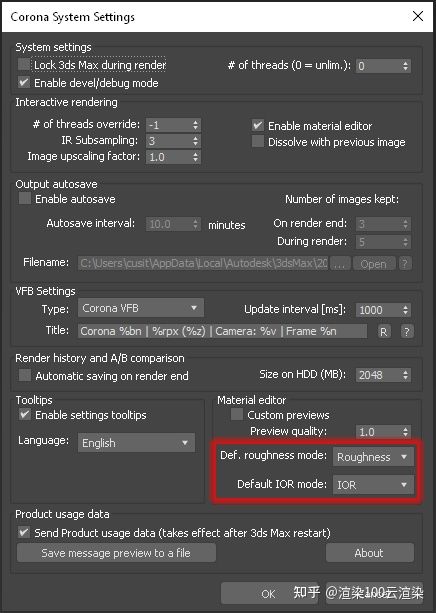
您可以在系统级别设置粗糙度和 IOR 的默认值
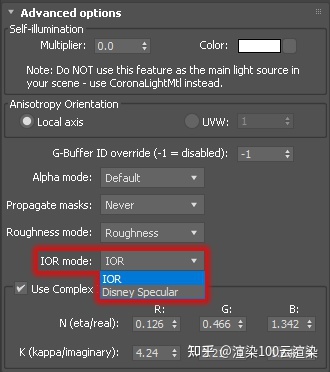
或为每种材料单独选择粗糙度和 IOR 模式
二、材质转换器优化 (Improved Corona Converter)
当然,如果没有Corona Converter的重大更新,我们将无法拥有全新的材料。现在,这将把一切转换为默认的Corona物理材料,以确保你得到最好的,最新的材料为您的场景。
(注意,旧材料的唯一好处是,它“看起来与使用旧Corona材料创建的现有场景100%相同”——所以如果你从V-Ray或其他引擎转换一个新场景,转换为旧材料没有任何好处)。
它增加了一个选项,可以将旧材料中的任何半透明材料作为物理材料中启用薄壳模式的材料。这改进了经常使用半透明效果的场景的转换,例如,植被。
当向MaxScript监听器报告有问题的材料时,每个材料现在都打印在单独的行上,以提高可读性。
我们还修复了在将v-Ray灯转换为Corona灯时有时会出现的问题,添加了更好的警告,当v-Ray没有安装时,并删除了“修复位图与单通道输出作为不透明度贴图”按钮,因为现在没有特定的按钮也可以工作。
三、渲染速度更快 Faster, Faster, Faster!
我们有一组优化和加速器,可以改善渲染时间和你的工作流程。所有这些都将结合在一起,这意味着渲染速度会提高6%到50%,具体取决于场景。出于技术上的好奇心,我们将下面的各个单独的改进分开,并将速度的改进从这些更新中分离出来:
-
在 32 x 32 像素块中计算通过
这使您的总体加速平均为5%,在某些情况下高达15%。我们还以一种不会干扰你的场景视图的方式实现了它——例如,当使用IR时,这些块根本不会被使用,在常规的最终渲染中,它们只在第五次渲染后生效。
使用块时,电晕还是整个前通过整个形象,所以你不要等到最终质量的“块”呈现在移动到下一个“块”(因此,它不像桶呈现),只是我们处理每个传入一个32×32像素块。
你可能会注意到,只有当DR、Backburner或render通过命令行被使用时,它们才会被立即使用,而不是像常规的最终渲染那样经过5次之后。出于好奇,我们举了一个例子,这样你就能明白我们的意思了:
Corona Renderer 7 for 3ds Max - 更快的渲染,32 x 32 像素块:

您可以在下面的图像中看到通过分块渲染实现的加速示例——注意事项:
我们禁用了去噪,所以它的加速度对这些结果没有影响。如果我们使用去噪,我们可以渲染更少的通道。
其他加速,如更快的透明度/吸收也将在这里生效,尽管差异应该是最小的(最多只是窗外的植被)
我们没有转化材料,它们都是遗留材料
这个场景非常“普通”,没有特别之处,也没有以任何方式进行定制以充分利用渲染加速——就像你在日常工作中创建的场景一样
-
Faster Denoising(更快的降噪):
我们自己的高质量降噪器显示平均加速 20%,在某些极端情况下高达 60%。
-
Faster Transparency / Absorption(更快的透明度/吸收):
技术术语是“优化多个透明的决议”,但是你需要知道的是,在场景中使用不透明的材料,你可以看到多达50%加速度(最有可能的平均在30%左右),尤其当这些材料相互重叠,或者当使用吸收,例如SSS或体积测量。
在下面的例子中,我们渲染了一组40次——我们关闭了去噪(因为它有自己的速度提升),我们禁用了32×32像素块,这样它就不会影响速度(换句话说,如果我们使用32×32像素块和去噪,它会更快!)
快速说明 - 这适用于透明度和吸收,但不适用于不会显示加速的半透明;此外,启用“剪辑”的透明度将显示更少的加速。
-
Faster Scene Opening(更快的打开场景):
CoronaBitmap现在在场景打开后,在后台加载纹理文件(称为异步加载),你已经处理了场景。这平均减少了35%的场景开放时间,在某些情况下高达73%。
当现场打开,我们捕捉许多代理和大量的大型结构(由超速,因为没有什么可看,但秒表计数器显示每次),与此同时,日冕开放的场景将在后台加载电晕代理后,12%的平均速度增长,在某些情况下可能高达32%。两种加速都是重叠的,所以有很多纹理文件和很多代理的场景都有两种加速。请注意,我们从用户那里收到的真实场景(不是视频中的测试场景!)
通过大量的纹理和代理,你可以看到像这样的场景已经改进了很多,加载场景的打开速度也快了很多。
记住——所有这些加速度加起来!
在本文中,我们将加速分解为不同的改进领域,但当然它们都是协同工作的,所以它们将在您的场景中叠加。
在使用大量透明或吸收的场景中,有许多大纹理和许多代理,你将得到所有这些与块渲染加速相结合的加速,以提高场景的整体渲染速度。
四、材料库更新 Material Library Updates
我们更新了材料库,包括砖石的新类别,我们更新了金属和木材类别,添加了一些基于物理材料的新材料(现有材料仍然基于传统材料)。
同时,对原有材料进行改造,采用新的物理材料代替传统材料,增加织物的光泽。下面是carpet、floor、concrete和tile类——请注意,这可能会给应用程序库中的新版本带来略微不同的视觉效果,但不会影响现有的旧版本(当然,除非你自己转换它们!)

五、PRG晴空模型的更新 Updates to the Corona Sky
以前称为“改进型(Improved)”模型,现在有了最终的正式名称——PRG 晴空模型。伴随着更名,它还有非常强大的新功能!
-
Volume Effect(音量效果):
通过点击复选框,你可以启用体积效果(通常称为空中透视),这使得远处的物体呈现出更多天空的颜色,就好像被大气遮蔽了一样。你可以很容易地用一个值来控制这种效果的强度,这种效果非常适合全景或高海拔的城市景观。在此之前,这种效果只能通过Corona体积材料来实现,通常是在全局环境插槽中——但它的设置更复杂,可能会对渲染时间产生很大影响,并不能分享所需的外观。
下面我们保持一切不变,只是改变了音量效果的强度:

保持一切不变,并改变音量效果参数▲
例如,在下图中,我们看到相同的场景在5%噪声和无效果的情况下渲染,新的体积效果,全局环境中的基本Corona体积着色器,以及全局环境中受相机距离影响的Corona体积着色器:
正如您所看到的,使用新的音量效果不仅看起来是最好的,而且也是最快的选择。因为噪声是目标,它比完全没有效果要快,因为远处的物体会很快被分解成单色(以光速/秒计算,新的体积效应以秒计算)。通过这种方式,噪声成为推荐的目标(或只渲染更少的通道/更短的时间,因为图像清除更快)。
Altitude(高度):
现在,无论你的场景是在海平面上还是在珠穆朗玛峰上,你都可以得到正确的大气高度,这要归功于新的高度参数,它允许你定义相机的大气高度。在这个例子中,我们保持一切不变,只是改变高度参数——当然,你通常会在场景中动画相机的高度,所以这个例子看起来城市景观本身是在不同的高度上建造的:

Turbidity(浊度):
PRG晴空模式已更新,包括浑浊,所以您可以确定您的光来自晴天或多云的天空。这是旧的天空图案。同样,为了能够看到参数对场景的影响,我们保留了所有的东西,除了浑浊度:

-
Horizon Blur(地平线模糊):
当启用新的音量效果时,我们重新设计它,以确保它们能很好地协同工作(当未开启体积效果时,它会像先前版本的天空一样工作)。

注意,虽然Corona 7看起来与Corona 6相似,但带有浑浊度和海拔默认值,但由于天空模型的整体变化,仍然有一些视觉差异。优点是,你可以使用这些参数来显著改变天空的外观更清晰或更多的阴天(浑浊),指示天空景观或山顶小屋(高度),和物理现实的空中透视(体积效果)。
边注:
天空是基于真实的物理数据,你经常想要的物理结果。对于纯艺术,尝试让地面“受天空的影响”,然后调整地面的颜色。其他参数也可以得到一些有趣的结果,例如下图,它使用了高浊度、高度和地平线模糊,以及一种新的体积效应:
如果您关闭“受天空影响”,则地面颜色可以为您分享一些不寻常的结果 - 但仅用于艺术用途!
六、更多较小的改进 SMALLER IMPROVEMENTS
1、添加了对 Max 2022 的支持
(这也被移植到 Corona Renderer 6 Hotfix 2)
2、2.5D 位移改进
2.5D 位移的问题和问题已得到纠正。完成后,新置换按预期工作(使用更少的内存并分享比旧置换更好的结果),旧置换已被删除。
此外,CoronaRoundEdges 地图支持快速模式。
3、修复全局体积环境
整体介质总是作为一个球体来计算,这个球体现在总是以摄像机为中心(以前,这取决于任何给定光线的来源,这意味着整体介质的结果可能在折射、反射等方面看起来不同,当计算局部可流动的材料时,等等)。。
这分享了更可预测和一致的行为,例如:
– 在全局体积材质中渲染时,可以看到 CoronaVolumeGrid 边界框。现在这种情况发生的可能性要小得多。
– 使用全局体积材质时可能会看到场景周围的边框
– 当设置为全局体积材质时,CoronaVolumeMaterial 会投射不正确的阴影
4、修复了许多重叠的体积
在以前,这可能导致工件只有几十个重叠的卷对象,但这已经改进到更高的限制(数以千计),您不应该遇到这个问题。
5、在 Corona Scatter 中,当超出限制(从绿色到黄色再到红色)时,限制在视口中显示的实例数量的参数现在会显示颜色
6、Corona Scatter UI 被打磨和浓缩
7、在材质编辑器中启用 PhoenixFD 泡沫和粒子贴图
8、CoronaDistance 地图现在可以将任何对象的原点作为输入(例如相机)
这使得距离地图比以前更容易实现更多的效果。例如,在Corona Scatter中,你可以定义密度衰减,或者取决于你离摄像机原点的距离,如飞过墙壁或其他固体物体等。虽然相机可能是最常见的选择,但距离地图现在可以用于3DS Max中的任何对象,看看你能做什么!
PS:由于 3ds Max 的限制,只能使用距离贴图界面中的“+”按钮添加相机。

9、远离原点的场景现在可以正确渲染
在Corona的早期版本中,如果场景设置远离原点(即远离Max场景的0,0,0坐标),这可能会导致渲染错误,如折射和反射看起来不正确,光线泄露等。这是纠正在电晕渲染器7——注意,“远离原点”取决于场景的规模,所以如果你渲染的场景像一个房间,“远”可能意味着10公里从原点,但是如果你呈现一些硬币ona表,“远”可能是一个更小的距离。
你可以在下面看到两个比较器来展示不同之处(游戏邦注:没错,Corona 7的两张图片看起来完全相同,这就是我们所要解决的问题
安装教程
1、 解压并打开下载的安装包
![202207022138469685980019 Corona-7.1-hotfix1 MAX2014-2022[汉化版]安装图文教程、破解注册方法](images/2022/07/02/202207022138469685980019.png)
双击运行corona程序,准备安装
2、 勾选我接受协议,再点击next
![202207022138477529650020 Corona-7.1-hotfix1 MAX2014-2022[汉化版]安装图文教程、破解注册方法](images/2022/07/02/202207022138477529650020.png)
勾选我接受协议,再点击next
3、 点击install
![202207022138482249640021 Corona-7.1-hotfix1 MAX2014-2022[汉化版]安装图文教程、破解注册方法](images/2022/07/02/202207022138482249640021.png)
点击install
4、 等等安装
![202207022138483044850022 Corona-7.1-hotfix1 MAX2014-2022[汉化版]安装图文教程、破解注册方法](images/2022/07/02/202207022138483044850022.png)
等等安装
5、 安装完成后,点击finish
![202207022138483855890023 Corona-7.1-hotfix1 MAX2014-2022[汉化版]安装图文教程、破解注册方法](images/2022/07/02/202207022138483855890023.png)
安装完成后,点击finish
6、 回到安装包文件夹,双击汉化补丁,进行汉化
![202207022138484604690024 Corona-7.1-hotfix1 MAX2014-2022[汉化版]安装图文教程、破解注册方法](images/2022/07/02/202207022138484604690024.png)
双击汉化补丁,进行汉化
7、 点击一键汉化
![202207022138485300350025 Corona-7.1-hotfix1 MAX2014-2022[汉化版]安装图文教程、破解注册方法](images/2022/07/02/202207022138485300350025.png)
点击一键汉化
8、 取消勾选,然后点击完成
![202207022138485937790026 Corona-7.1-hotfix1 MAX2014-2022[汉化版]安装图文教程、破解注册方法](images/2022/07/02/202207022138485937790026.png)
取消勾选,然后点击完成
9、 回到安装包文件夹,打开Corona 全版本 for max 12-22 通用试用补丁 0.9文件夹,双击运行cr_reseter.exe
![202207022138486551740027 Corona-7.1-hotfix1 MAX2014-2022[汉化版]安装图文教程、破解注册方法](images/2022/07/02/202207022138486551740027.png)
打开Corona 全版本 for max 12-22 通用试用补丁 0.9文件夹,双击运行cr_reseter.exe
10、 再双击运行cr_reseter_chs.bat程序
![202207022138487138240028 Corona-7.1-hotfix1 MAX2014-2022[汉化版]安装图文教程、破解注册方法](images/2022/07/02/202207022138487138240028.png)
再双击运行cr_reseter_chs.bat程序
11、 按提示按回车和任意键
![202207022138487743980029 Corona-7.1-hotfix1 MAX2014-2022[汉化版]安装图文教程、破解注册方法](images/2022/07/02/202207022138487743980029.png)
按提示按回车和任意键
12、 双击打开桌面图标Corona Image Editor
![202207022138488430780030 Corona-7.1-hotfix1 MAX2014-2022[汉化版]安装图文教程、破解注册方法](images/2022/07/02/202207022138488430780030.png)
双击打开桌面图标Corona Image Editor
13、 点击Next
![202207022138489078730031 Corona-7.1-hotfix1 MAX2014-2022[汉化版]安装图文教程、破解注册方法](images/2022/07/02/202207022138489078730031.png)
点击Next
14、 点击finish
![202207022138489721520032 Corona-7.1-hotfix1 MAX2014-2022[汉化版]安装图文教程、破解注册方法](images/2022/07/02/202207022138489721520032.png)
点击finish
15、 打开3DMAX就可以开始使用了。
![202207022138490384410033 Corona-7.1-hotfix1 MAX2014-2022[汉化版]安装图文教程、破解注册方法](images/2022/07/02/202207022138490384410033.png)
可以开始使用
下载仅供下载体验和测试学习,不得商用和正当使用。
下载体验
